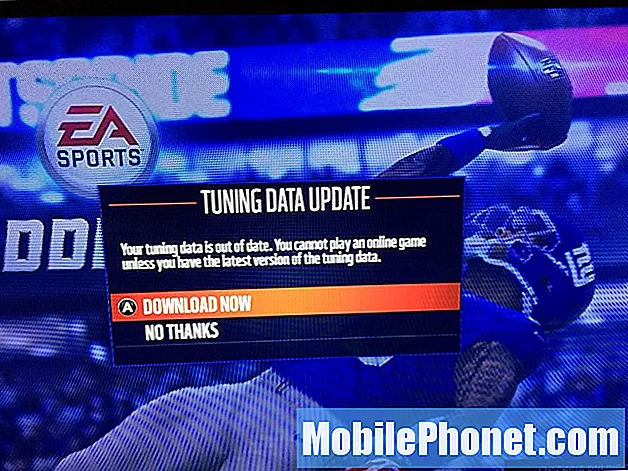Съдържание
В Samsung Galaxy S4 Android Lollipop актуализация носи един тон на нови функции за бившия флагман на компанията, но също така носи проблеми с живота на батерията. Имайки това предвид, ние искаме да разгледаме как може потенциално да поправим живота на батерията на Galaxy S4.
Когато Samsung за пръв път обяви Galaxy S4 още през 2012 г., компанията потвърди, че ще има Android Jelly Bean на борда. По това време Android 4.1 Jelly Bean беше актуалната версия на Google за Android.
През годините оборудването на Samsung Galaxy S4 с редица нови софтуерни актуализации, включително Android 4.3, Android 4.4 KitKat и актуализацията на Android 5 Lollipop.
Галакси S4 Lollipop актуализацията достави някои големи времеви функции на собствениците на застаряващия флагман, включително новия материал на Google. Също така, вярвате или не създавате проблеми за много хора, които са висяли на този изкопаем телефон.

Потребителите на Galaxy S4 продължават да се оплакват от проблеми с живота на батерията. Проблемите с живота на батерията винаги изглеждат, че ядосат потребителите на Galaxy след нова актуализация на Android, въпреки че обикновено не самата актуализация причинява проблемите. Виновниците обикновено са приложенията, услугите и лошите навици.
Тези проблеми с живота на батерията Galaxy S4 са изолирани, но могат да се появят на вашето устройство по всяко време. Ето защо искаме да опитаме и да поправим живота на батерията на Samsung Galaxy S4 за вас.
Как да се определи Живот на батерията S4
Това ръководство осигурява помощ за по-добро живота на батерията при текущия флагман на Samsung. Тези поправки трябва да работят, ако сте на Android 4.4 KitKat или ако сте в Android Lollipop. Повечето потребители на Galaxy S4 вече са на Android 5.1.1.
Galaxy S4 няма да получава Android Marshmallow, така че ще трябва да разчитате на ръчни поправки, за да решите проблемите с живота на батерията.
Намерете приложения, които консумират живота на батерията
Първата препоръка, която винаги правим на хора, страдащи от лош живот на батерията, е да провери приложенията на трети страни. Ако искате да поправите живота на батерията на Galaxy S4, ще искате да следите приложенията за потенциални проблеми.
Ако използвате много приложения, ще изтощите батерията. Повечето от вас вече знаят това. Има обаче и случаи, в които грешки или проблеми могат да накарат приложението да избяга и да започне необичайно източване на таксуването на устройството. Това може да се случи на вашето устройство.

Първото нещо, което искате да направите, е да се насочите към настройките си, за да разгледате ефекта, който вашите приложения оказват върху живота на батерията на устройството. Ако забележите нещо необичайно, е време да започнете да разглеждате по-отблизо.
Ако смятате, че приложението изтощава повече живота на батерията, отколкото би трябвало, опитайте да я инсталирате отново, за да видите дали това коригира проблема. Ако проблемът продължава, опитайте да деинсталирате приложението, за да видите дали това има положителен ефект върху живота на батерията. Това е за нас в миналото.
Ако не можете да разберете коя програма причинява проблеми, ще искате да стартирате Galaxy S4 в безопасен режим, за да извадите потенциални нарушители.
Зареждането на устройството в безопасен режим забранява приложенията на трети страни и ви позволява да изолирате приложения, които могат да причиняват проблеми. Ето как да стартирате Galaxy S4 в безопасен режим:
- Изключете устройството. След това натиснете и задръжте мощност бутон и клавиш за намаляване на звука.
- След като се зареди, можете да пуснете бутона за захранване, но задръжте натиснат клавиша за сила на звука.
- Когато успешно влезете в Безопасен режим, ще забележите текста „Безопасен режим“ в долния ляв ъгъл на екрана.
Рестартирайте Galaxy S4
Това е просто решение, но може да се окаже ефективно. Ако не сте го направили за известно време, рестартирайте Samsung Galaxy S4.
Повечето от вас знаят как да рестартират Galaxy S4, но въпреки това ще ви напомним. Задръжте бутона на захранването натиснат, потвърдете, че искате да го изключите, след което задръжте бутона за захранване надолу, за да го включите отново.
Деактивиране на ненужните услуги
Ако приложенията не са проблем и простото рестартиране на Galaxy S4 не решава проблема, време е да се копае малко по-дълбоко.
Опитът ни показва, че деактивирането на функциите, когато не се използват, има положително въздействие върху цялостния живот на батерията.

Ако смятате, че животът на батерията на Galaxy S4 изтича по-бързо от нормалното, препоръчваме ви да изключите Wi-Fi Bluetooth, NFC, GPS и / или клетъчните данни, когато не ги използвате. Можете да изключите всички тези функции от настройките на Galaxy S4, а бързото меню на устройството ги прави още по-лесни за наблюдение.
Още едно нещо, което трябва да се отбележи. Лошото клетъчно покритие често е виновно за лошия живот на батерията на Android. Когато вашият S4 трябва да търси сериозно за сигнал, той изгасва батерията по-бързо, така че имайте това предвид, когато сте на петнисти места.
Трябва да включите самолетен режим, когато в района няма силен сигнал 4G или LTE. Това може да помогне да се сведе батерията до минимум.
Опитайте с използване на черен тапет
Преминаването към черен тапет може да помогне за постигане на по-добър живот на батерията на Galaxy S4 благодарение на начина, по който Super AMOLED дисплеите на Samsung консумират енергия. Устройството не се доставя със стандартен черен тапет, но можете да търсите онлайн.
След като изтеглите такъв, отидете в Настройки -> Тапет -> Начални и заключващи екрани -> Още изображения -> задайте черния си тапет с Galaxy S4. Това е бързо решение, но може да помогне за поддържането на по-добро таксуване на застаряващия ви флагман.
Заменете Stock Launcher
Също така бихте могли да помислите за замяна на наличния TouchWiz стартер на Galaxy S4 с нещо ново. Известно е, че пусковият механизъм на TouchWiz възпрепятства производителността и може да бъде заменен.
Има няколко различни начинания за избор, въпреки че Nova Launcher е един от най-популярните решения на Android и този, който ние продължаваме да препоръчваме на потребителите на Galaxy S4.
Преминаване към Android 4.4 KitKat
Ако вече сте се преместили в Android 5.0 Lollipop, а някои от вас, обърнете внимание, че можете да се върнете към Android 4.4 KitKat в случай, че Android 5.0 не е наред с това, което очаквате от новата актуализация на Samsung за Galaxy S4.

Наскоро създадохме ръководство за това как да постигнем това, така че това ще бъде чудесна отправна точка за тези от вас, които искат да се върнат обратно към Android 4.4.
Следвайте тези стъпки, като използвате правилните файлове, и трябва да можете да получите Android 4.4 KitKat и да работите за нула време.
Фабрична настройка на галактиката S4
Ако не искате да преминете към Android 4.4 KitKat и не можете да намерите поправки за проблемите с батерията, можете да възстановите фабрично своя Galaxy S4. Обърнете внимание, че това ще изтрие всичките ви файлове, така че трябва да направите резервно копие, преди да започнете този маршрут.
За да възстановите фабричните настройки на Samsung Galaxy S4, влезте в Настройки, Потребител и резервно копие и изберете Архивиране и нулиране. От там изберете Factory Data Reset. Оттук изберете Reset Device и след това Delete All.

Ако по някаква причина не работи, можете също да възстановите фабричните настройки с помощта на хардуерните бутони на телефона. Ето как да направите това. Това е много по-труден процес. Ако е възможно, препоръчваме горния маршрут.
- Първо ще трябва да изключите Galaxy S4.
- След като се изключи, натиснете и задръжте бутона за увеличаване на звука, бутона Home и бутоните за захранване заедно, докато на екрана се появи Android.
- След като видите това, използвайте клавиша за намаляване на звука, за да осветите данните за изтриване/ Фабрично нулиранеопция. Използваймощност , за да го изберете.
- Използвайте клавиша за намаляване на звука, за да изберете Да - изтрийте всички потребителски данни и след това използвайте бутона за включване отново, за да го изберете.
- Когато видите опцията за рестартиране на системата сега, ще знаете, че сте на път. Използвайте бутона за захранване, за да изберете тази опция.
- Това ще изтрие всичко на Galaxy S4, като го върне в състоянието, в което е било, когато го купите за първи път. Също така може да реши проблемите, които имате.
Чухме от няколко потребители на смартфони на Galaxy, които казват, че фабричното нулиране фиксира лошия живот на батерията на Lollipop, въпреки че трябва да се смята за последно усилие. Това е изключително трудоемък процес, но той може да реши проблемите ви веднъж и завинаги.
Ако това не помогне, вероятно е време да погледнете гаранцията си. Ще искате да се свържете директно с Samsung или с вашия оператор, за да видите дали те могат да бъдат от полза. В някои случаи те биха могли да помогнат.